2025-08-13 12:38:03来源:sxtmmc 编辑:佚名
elementor是一款强大的可视化页面构建器,它让创建网站变得轻松有趣。而通过自定义css,我们能进一步拓展elementor的功能,让网站独具个性。
找到自定义css入口
首先,进入elementor编辑页面。在页面的左下角,点击“齿轮”图标,这是设置选项。在弹出的设置窗口中,找到“高级”选项卡,然后就能看到“自定义css”区域了。
基本选择器使用
针对特定元素
比如我们想改变某个按钮的样式。在elementor中选中该按钮,然后在自定义css区域输入选择器。像按钮的默认类名通常是“elementor-button”,我们可以这样写:
```css
.elementor-button {
background-color: ff5733;
color: white;
}
```
这样按钮的背景色变为ff5733,文字颜色变为白色。
基于元素属性
如果想选择具有特定属性的元素,例如某个链接带有“target="_blank"”属性,我们可以这样写选择器:
```css
a[target="_blank"] {
text-decoration: underline dotted;
}
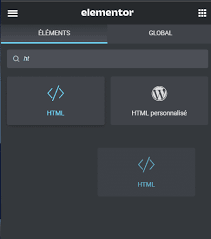
```
伪类选择器
伪类能让我们根据元素的状态来改变样式。比如鼠标悬停在某个菜单项上:
```css
.elementor-nav-menu a:hover {
color: 007bff;
}
```
当鼠标悬停在菜单项链接上时,文字颜色变为007bff。
盒模型属性调整
通过自定义css可以修改元素的盒模型。例如,我们想给一个段落增加一些内边距:
```css
p {
padding: 10px 20px;
}
```
外边距、边框等属性也能同样进行调整,如:
```css
.elementor-widget {
border: 1px solid ccc;
margin: 5px;
}
```
响应式设计
利用媒体查询,我们可以让网站在不同设备上呈现不同样式。比如在小屏幕上,让图片宽度自适应:
```css
@media (max-width: 768px) {
img {
width: 100%;
}
}
```
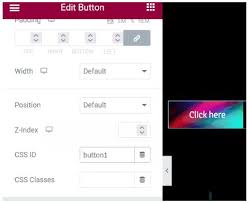
通过这些自定义css技巧,能让elementor构建的网站更加独特和吸引人。